
时间:2021-03-19 08:58:57 来源:www.win10xitong.com 作者:win10
电脑已经成为了大家生活中不可或缺的东西,而且基本上所有的用户电脑都安装了windows系统,操作系统的过程中往往会遇到一些问题,就比如win10internet选项位置详情的情况,对于不了解系统的网友就不知道win10internet选项位置详情的问题该如何处理,那能不能解决呢?肯定时可以解决win10internet选项位置详情的问题,小编整理出了操作流程:1、打开系统自带的ie浏览器。2、进入后点击右上方的齿轮进入设置即可看到就轻而易举的处理好了。如果看得不是很懂,没关系,下面我们再一起来彻底学习一下win10internet选项位置详情的详细解决手法。
小编推荐下载:win10 64位
Where互联网选项在哪里:
方法1:
1.打开系统附带的ie浏览器。
2.输入后,点击右上角的档位进入设置。
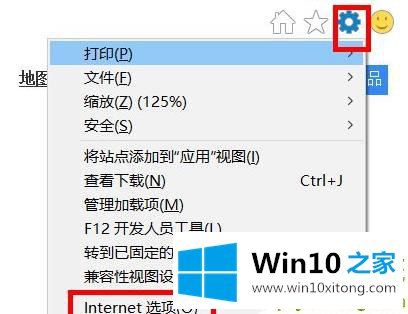
方法2:
1.右键单击左下角,然后单击“控制面板”。
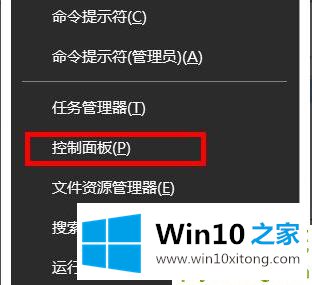
2.进入后点击“网络与互联网”。
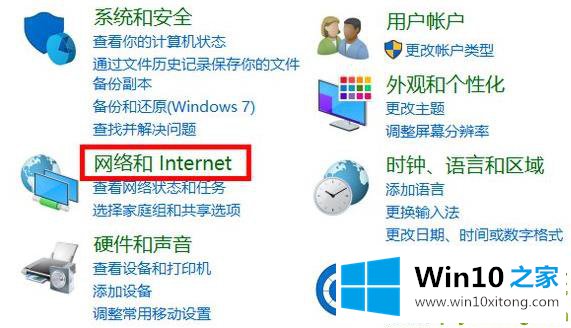
3.此时可以看到“互联网选项”。
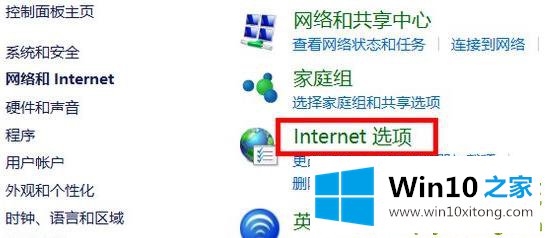
方法3:
1.单击桌面右下角的wifi图标。
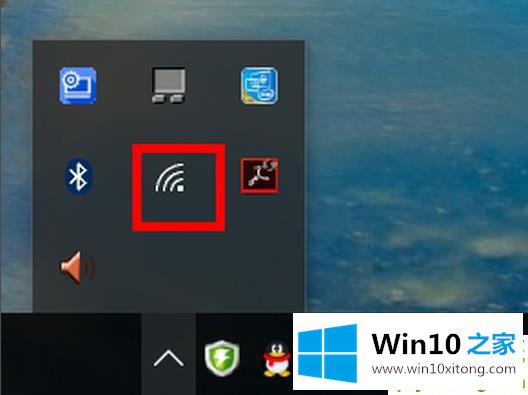
2.在弹出菜单中单击“网络设置”。

3.然后点击下面的“网络和共享中心”。

4.然后你可以在左下角看到“互联网选项”。
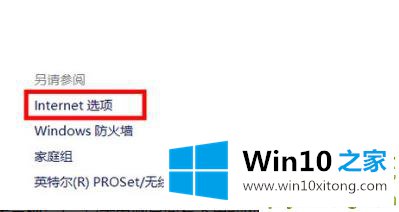
到这里,小编就已经全部告诉了大家win10internet选项位置详情的详细解决手法,如果你还需要下载电脑系统,请继续关注本站